Note
Pode demorar um pouco para carregar e converter arquivos AIFF para WAV, dependendo da sua conexão com a Internet.
Algumas pessoas procuram por AIFF vs. WAV ou outros formatos. Faz sentido que cada vez mais pessoas desfrutem de música de alta qualidade em seus dispositivos. Não se pode negar que a música é uma boa maneira de relaxar e se divertir.
Para acompanhar essa tendência, desenvolvedores e fabricantes lançaram uma ampla variedade de formatos de áudio digital.
De acordo com nossa pesquisa, existem quase cem formatos de contêineres de áudio no mercado para diferentes finalidades. Se você deseja desfrutar de excelentes experiências de áudio no computador ou dispositivo móvel, deve escolher o formato certo.
Neste tutorial, apresentaremos o AIFF e o compararemos com outros formatos de áudio sem perdas.
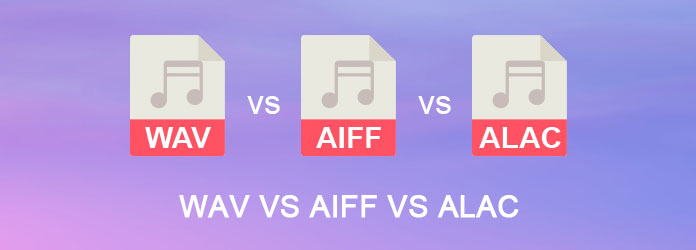
Se você possui um MacBook, pode estar familiarizado com o AIFF. É a abreviação de Audio Interchange File Format desenvolvido pela Apple para armazenar conteúdo de áudio em computadores Mac. AIFF não é apenas um formato de áudio não compactado, mas também sem perdas de qualidade.
Em outras palavras, os arquivos AIFF são capazes de armazenar áudios de qualidade original. A maior desvantagem é que pode ocupar muito espaço de armazenamento.
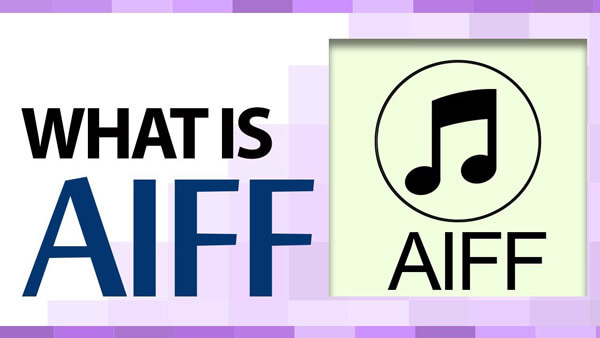
Além do AIFF, existem mais formatos de áudio sem perdas, como WAV, FLAC e ALAC. Mas qual é a diferença entre esses formatos de áudio populares?
WAV, significa Waveform Audio Format, é o formato de áudio nativo para sistemas operacionais Windows. AIFF vs WAV são formatos de áudio não compactados e ocupam muito espaço.
A diferença de AIFF para WAV é que o primeiro é o formato de áudio padrão no Windows e o último é o formato de áudio nativo para Mac.
FLAC também é conhecido como Free Lossless Audio Codec. Embora FLAC e AIFF sejam formatos de áudio sem perdas, FLAC vs AIFF é o direito de cópia. O primeiro é um formato aberto usando licença isenta de royalties e o último integra direitos de cópia sérios.
ALAC também chamado Apple Lossless Audio Codec. Se você comparar AIFF x ALAC, descobrirá que o primeiro é um formato de áudio não compactado e o último é um contêiner de áudio compactado. São dois formatos sem perdas que codificam arquivos de áudio com todas as informações intactas, mas o último é menor que o anterior.
Se você ouvir arquivos AIFF no Windows, é melhor converter AIFF para WAV. Nesta parte, você pode aprender a concluir esta tarefa online ou no desktop.
Existem muitos conversores de áudio online, apenas alguns suportam a extensão de arquivo AIFF. Usamos o conversor ZAMZAR AIFF para WAV como exemplo para mostrar o fluxo de trabalho.
Passo 1 Entrada www.zamzar.com/convert/aiff-to-wav/ na barra de endereço do seu navegador.
Passo 2 Quando a página do conversor online abrir, clique no botão "Escolher arquivos", selecione os arquivos AIFF e faça o upload deles.
Passo 3 Digite seu endereço de e-mail na caixa e clique no botão "Converter" para iniciar a conversão. Quando terminar, a música WAV será enviada para o seu e-mail automaticamente.
Note
Pode demorar um pouco para carregar e converter arquivos AIFF para WAV, dependendo da sua conexão com a Internet.
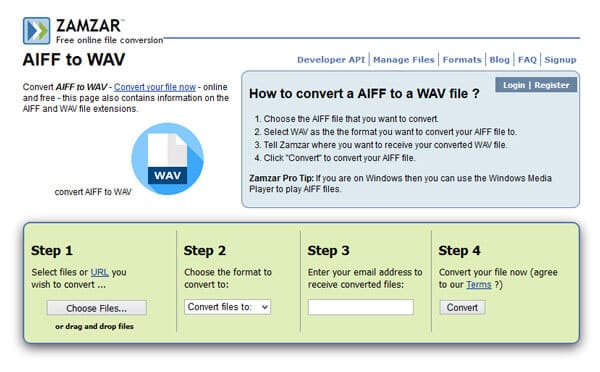
Se você tiver dezenas de arquivos AIFF para converter em WAV, o conversor de áudio online não é uma boa opção. É por isso que recomendamos Aiseesoft AIFF to WAV Converter. É um dos melhores softwares conversores de áudio que oferece recursos abrangentes, como:
Em uma palavra, é a melhor opção para converter AIFF para WAV no Windows 10/8/8.1/7/XP e Mac OS X.
Passo 1 Adicione arquivos AIFF ao melhor conversor de áudio
Obtenha o melhor conversor de AIFF para WAV instalado em seu computador. Em seguida, inicie o aplicativo, clique no botão "Adicionar arquivo", navegue até os arquivos AIFF que deseja converter e importe-os. Ou arraste e solte os arquivos AIFF diretamente na janela inicial.
Note
Se você quiser adicionar legenda extra na música, pressione o ícone "Mais" em cada arquivo.
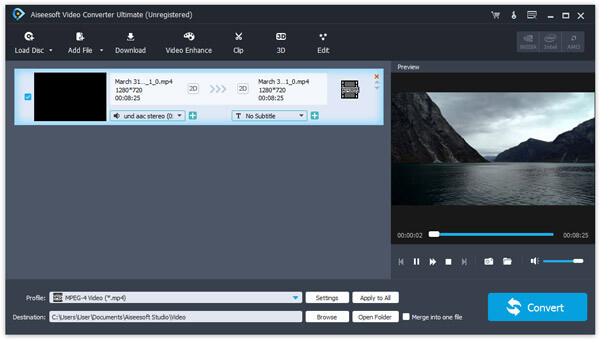
Passo 2 Configurar WAV como o formato de saída
Localize na área inferior após importar os arquivos AIFF, desdobre o menu suspenso ao lado de "Perfil" e selecione WAV. Se você deseja desfrutar de arquivos AIFF no seu celular, selecione o dispositivo de destino na lista. O conversor AIFF para WAV predefinirá todas as opções automaticamente.
Em seguida, clique no botão "Procurar" e escolha um destino adequado para armazenar os resultados do WAV. Para personalizar outros parâmetros, clique no botão "Configurações" para abrir a janela Configurações.

Passo 3 Salve AIFF em WAV offline
Por fim, clique no botão "Converter" e acione o processo de conversão de AIFF para WAV. Você pode definir a ação após a conclusão do processo, como abrir a pasta de saída. Quando solicitado concluído, você pode ouvir sua música a qualquer hora e em qualquer lugar.
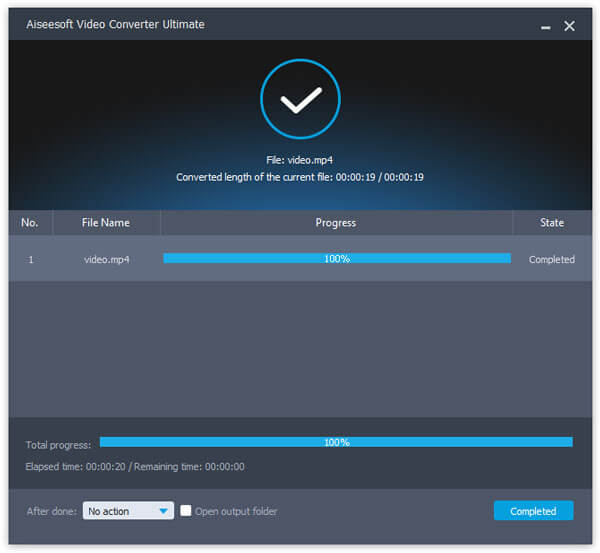
Embora o MP3 seja o formato de áudio popular no mercado, não é a melhor escolha para obter excelentes experiências de áudio, porque é um formato compactado e com perdas.
Neste tutorial, apresentamos e comparamos vários formatos populares de música sem perdas, AIFF, WAV, FLAC e ALAC. Agora, você pode escolher um formato adequado com base em suas demandas. Além disso, também compartilhamos a melhor maneira de converter AIFF para WAV e outros formatos de áudio não compactados. Agora, você pode obter o melhor entretenimento musical em seus dispositivos conforme desejar.